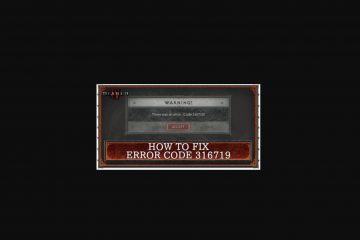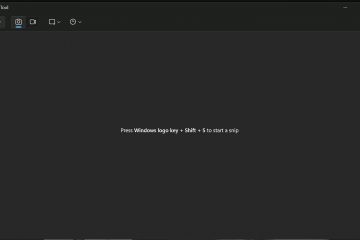modernizarea sau reinstalarea ferestrelor poate părea complicată, dar nu trebuie să fie. Dacă computerul dvs. se simte lent, este posibil să aveți nevoie de un început nou, sau dacă construiți un computer nou, instalând Windows 11 versiunea 25H2 folosind un bootable USB Drive este una dintre cele mai simple și mai fiabile modalități de a face acest lucru.
Procesul este suficient de ușor pentru cineva, chiar dacă nu ați instalat niciodată Windows. Aveți nevoie doar de computerul dvs. de lucru, de o conexiune la internet stabilă și de o unitate USB cu cel puțin 8 GB de spațiu .
Deci, dacă aveți aceste lucruri, atunci să consultăm ghidul nostru pas cu pas pentru a crea un USB bootable pentru Windows 11 25H2.

tabel de conținut
ceea ce este Windows 11 25H2?
Windows 11 25H2 este cea mai recentă actualizare a caracteristicilor Microsoft pentru 2025. Gândiți-vă la aceasta ca la o versiune reîmprospătată și îmbunătățită a Windows 11, cu performanțe mai bune, mai multe funcții de securitate și câteva modificări de design.
Microsoft lansează de obicei actualizări mari ca aceasta în fiecare an. „25″ reprezintă anul (2025), iar „H2″ înseamnă că este a doua jumătate a anului .
Dacă computerul dvs. are deja Windows 11, puteți obține această actualizare automat mai târziu. Dar dacă doriți să-l instalați proaspăt sau upgrade imediat, a face un bootable USB este cea mai bună opțiune.
Condiții preliminare
Înainte de a începe, trebuie să îndepliniți aceste condiții preliminare:
o unitate flash USB (8 GB sau mai multe): va fi complet ștersă, astfel încât să se întoarcă orice lucru important sau mai multe): Acest Un computer de lucru cu acces la internet: Veți utiliza acest lucru pentru a descărca fișierele și pentru a pregăti USB. Windows 11 25H2 Fișier ISO sau instrument de configurare: Vom arăta două modalități sigure de a-l obține. Unul dintre cele două programe pentru a crea USB boottable: Microsoft’s Media Creation Tool Rufus este un mic program gratuit pentru crearea de unități de pornire.
După ce aveți acestea, sunteți bine să mergeți.
Pasul 1: Descărcarea Windows 11 25H2
Pentru a instala Windows 11, aveți nevoie de fișierele de configurare, fie direct de la Microsoft, fie de la o altă sursă de încredere. Vom folosi două metode aici.
Metoda 1: Descărcați direct de la Microsoft (recomandat)
Cel mai sigur și mai simplu mod de a obține Windows 11 este direct de la Microsoft. Acest lucru vă asigură că obțineți o copie curată, oficială, care nu a fost modificată.
Deschideți browserul și accesați pagina oficială de descărcare a Microsoft: https://ww.microsoft.com/software-download/winds1 width=”1024″înălțime=”664″src=”https://media.tech-latest.com/wp-content/uploads/2025/10/13114338/hidtedlylw_pixlyzer-1024×664.jpg”> Pe pagina respectivă, veți vedea două opțiuni principale: creează Windows 11 Instalare
Metoda 2: Descărcați prin msdl.tech-latest.com
Vizitați https://msdl.tech-Latest.com Căutați Windows 11 și apoi selectați versiunea 25h2 . 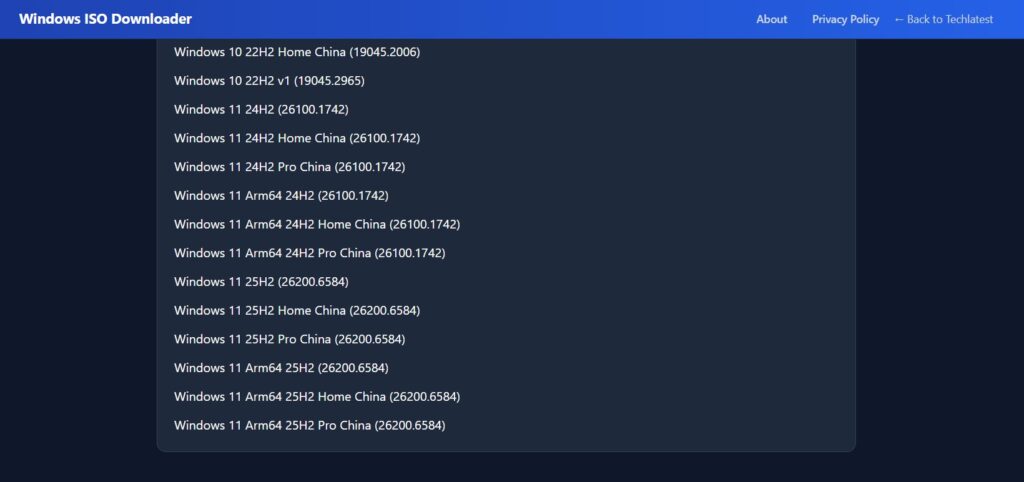 alege limbajul preferat. Descărcați fișierul ISO pentru 64-bit sisteme (de când Windows 11 nu mai susține 32 PC-uri).
alege limbajul preferat. Descărcați fișierul ISO pentru 64-bit sisteme (de când Windows 11 nu mai susține 32 PC-uri).
Pasul 2: Crearea unei unități USB de pornire
Acum, după ce aveți ISO sau media de instalare, este timpul să transformați unitatea Flash USB într-un bootable Windows 11 Installer . Vom analiza două metode simple, una de la Microsoft și una folosind un instrument extern mic.
Metoda 1: Utilizarea instrumentului Windows Media Creation
Microsoft Instrumentul de creare a media descărcați fișierele de configurare și face ca USB să poată fi pornit automat. Nu trebuie să configurați nimic manual.
Reveniți la pagina Microsoft Descărcare . După aceea, sub creați media de instalare Windows 11 , faceți clic pe Descărcați acum pentru a obține instrumentul. Selectați limba și ediția preferată. Instrumentul detectează de obicei acestea automat, dar le puteți schimba dacă doriți. Dupa ce, alege creează media de instalare (usb unitatea flash, dvd, sau fișier) Next . Acum alegeți un usb flash unitate și faceți clic pe Next . Selectați USB-ul dvs. din listă (asigurați-vă că nimic important nu este stocat pe acesta). Faceți clic pe următorul din nou. Instrumentul va începe să descarce Windows 11 25H2 și vă va pregăti USB-ul.
Metoda 2: folosind RUFUS cu fișierul ISO
ca anterior discutat în acest articol,? Dacă ați descărcat fișierul ISO ISO , puteți utiliza rufus pentru a realiza manual un USB bootable. Această metodă vă oferă mai mult control. Iată cum să folosiți Rufus:
inițial, accesați site-ul oficial Rufus și descărcați cea mai recentă versiune. Este un program mic care nu necesită instalare, ci doar rulează-l după descărcare. ThheRAVET, insert dvs. După aceea, deschide Rufus. Apoi, ar trebui să detecteze automat unitatea USB sub dispozitiv . În secțiunea Boot Selection , faceți clic pe selectați și alegeți fișierul ISO Windows 11 25H2 pe care l-ați descărcat. Lăsați opțiunea imagine ca instalarea standard Windows . În cadrul schemei partiție , alegeți gpt (pentru sistemele moderne bazate pe UEFI). Alegeți doar mbr dacă computerul dvs. este vechi și nu acceptă UEFI. Asigurați-vă că Sistemul țintă spune uefi (non-CSM) . Dă-ți USB un nume sub etichetă volum dacă vrei (de exemplu, win11_25h2 ). Lăsați restul setărilor ca implicit și faceți clic pe Start . veți vedea un avertizare că toate datele de pe usb vor fi șterse; Confirmați-l.
Rufus va formata apoi USB și va copia toate fișierele necesare din ISO. Procesul durează de obicei 10-15 minute. După ce s-a terminat, USB-ul dvs. de pornire este gata. Puteți închide Rufus și să evacuați în siguranță unitatea.
Pasul 3: Instalarea Windows 11 folosind USB-ul dvs. de pornire
Acum, când aveți o instalație de lucru USB, este timpul să îl utilizați.
Introduceți USB-ul de pornire pe computer unde doriți să instalați Windows 11. Restabilitați computerul. În timp ce pornește, apăsați tasta boot meniu, care variază în funcție de marcă: Dell: F12 HP: ESC sau F9 Lenovo: F12 ASUS: F8 Acer: F12 MSI: F11 După aceea, selectați USB Drive din listă și Hit Enter . Configurarea Windows va începe automat. Alegeți limbajul, timpul și layout-ul tastaturii, apoi faceți clic pe Next . Click Instalați acum . Dacă aveți o cheie de produs, introduceți-o aici. De asemenea, îl puteți săriți și îl puteți activa mai târziu. Alegeți ediția Windows, dacă este solicitată. Acceptați termenii de licență și faceți clic pe Next . Alegeți dacă actualizați instalarea curentă sau faceți o instalare curată personalizată. Pentru un început nou, alegeți personalizat: instalați doar Windows . În cele din urmă, selectați partiția unde doriți instalate Windows. De obicei, este principala unitate ( Drive 0 ). Ștergeți partiții vechi dacă doriți să ștergeți totul, apoi faceți clic pe Next .
Configurarea va copia fișiere, va instala funcții și va reporni sistemul de mai multe ori. Nu eliminați USB-ul până nu se termină configurarea Windows și ajungeți la hi, primim lucrurile pentru tine ecran.
De ce aceste metode funcționează cel mai bine?
Instrumentul de creare a media și rufus cu un ISO -sunt cele mai fiabile și mai simple.
Instrumentul de creare a media este perfect pentru persoanele care doresc ca Microsoft să se ocupe de totul automat. Rufus , pe de altă parte, vă oferă flexibilitate, utilă dacă aveți deja un fișier ISO sau doriți să faceți un USB bootable care funcționează pe diferite tipuri de PC-uri.
Ambele metode sunt complet gratuite și, împreună, acoperă aproape fiecare situație, de la instalări pentru prima dată până la configurații avansate.
Citește și:
Final Thoughts
Ei bine, creând o unitate USB de pornire pentru Windows 11 25H2 poate suna tehnic la început, dar odată ce urmărești pașii pe care i-am menționat în acest articol, este de fapt destul de simplu tehnic.
Deci, asta este tot ce avem pentru dvs. despre cum să creați un USB Windows 11 25H2. Sperăm că acest ghid te-a ajutat. Pentru mai multe informații, comentați mai jos și anunțați-ne.